2 bezplatné spôsoby prenosu piesní z iPodu na Mac
Máte nový Mac alebo preinštalujete iTunes a chcetezbavte svoju hudbu z iPodu? V skutočnosti to môžete urobiť zadarmo. Kroky na prenos skladieb z prehrávača iPod sú dosť jednoduché. Pokračujte v čítaní a získajte najviac odporúčané tipy a návody.
Po prvé, Don 't Sync
Niektorí používatelia si sťažujú, že iTunes nezískali synchronizovanú hudbu,ale tu nedovolte, aby sa váš iPod synchronizoval s iTunes automaticky, keď ho pripojíte k novému Macu. Keď sa vás iTunes alebo váš iPod opýta, či by sa mal synchronizovať s vašou čerstvou inštaláciou, povedzte nie. hudobnej knižnice, ak si nie ste istí, že je to úplne rovnaké, pred synchronizáciou budete chcieť súbory zo zariadenia iPod najskôr odpojiť.
Preneste zakúpenú hudbu z prehrávača iPod do počítača Mac
Ak ste si zakúpili skladby z obchodu iTunes Store a uložili ste ich iba do svojho prehrávača iPod, môžete ich preniesť na ľubovoľný počítač Mac, ktorý je autorizovaný pomocou vášho Apple ID.
- Krok 1: Pripojte svoj iPod k počítaču. Počkajte, kým sa jeho ikona objaví v iTunes.
- Krok 2: Prejdite do časti Súbor> Zariadenia.

- Krok 3: Z ponuky [názov zariadenia] vyberte možnosť Preniesť nákupy.
Prenos skladieb prevzatých z CD alebo stiahnutých z iných hudobných obchodov do Mac
Ak je váš iPod nabitý hudbou - povedzme toskladby, ktoré ste vytrhli z diskov CD alebo stiahli z iných hudobných obchodov, ktoré nie sú súčasťou služby iTunes, ale vo svojej knižnici iTunes ste zvyknutí prenášali nákupy, nefungujú. Budete potrebovať iný spôsob, ako svoju hudbu zbaviť svojho prehrávača iPod bez toho, Utieranie iTunes.
iPhone Care Pro pre Mac je všestranný solídny iOSmanažérsky softvér, jedna z jeho bezplatných funkcií vám umožňuje prenášať obsah (napríklad hudbu, zoznamy skladieb, fotografie) zariadení iPod Touch 5G / 4G a ďalších iPodov, iPhone, iPad na Macbook Pro, Macbook Air a iMac so systémom Mac OS X 10.10 Yosemite , 10,9 Mavericks a pod. Tu je návod, ako ho použiť na prenos skladieb z iPodu do Macu.
- Krok 1: Pripojte svoj iPod k počítaču Mac pomocou kábla USB. Keď sa v zariadení objaví správa „Dôverovať tomuto počítaču“, kliknite na „Dôverovať“.
- Krok 2: Vyberte "Správca súborov" na hlavnom rozhraní.

- Krok 3: Ako cieľové typy súborov vyberte možnosť Hudba.
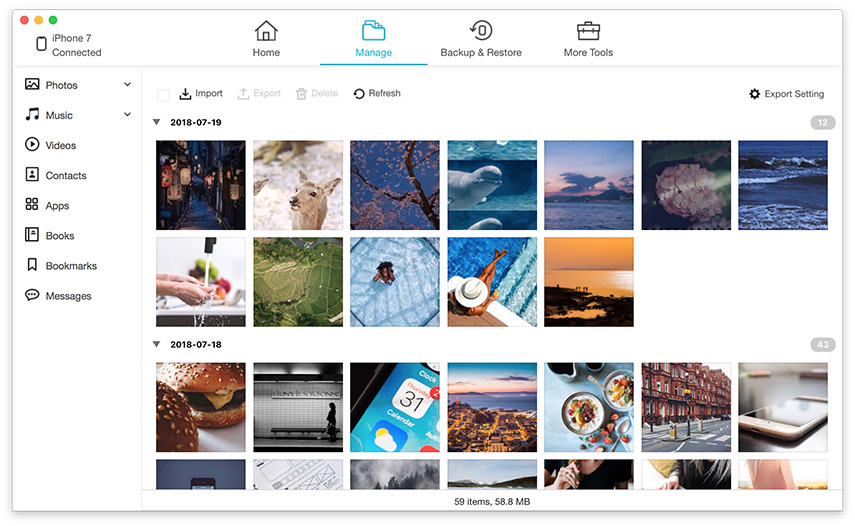
- Krok 4: Vyberte skladby, ktoré chcete preniesť do systému Mac. Kliknite na tlačidlo „Exportovať do“ a vyberte umiestnenie v počítači Mac, do ktorého chcete exportované skladby uložiť.










